Ubuntu 18.04 安装MySQL时未提示输入密码的问题及解决方法
Ubuntu 1804 安装MySQL 5.7为例给大家介绍的很详细。
执行命令安装MySQL
sudo apt install mysql-server sudo apt install mysql-client
安装后看下是否启动:
sudo ps aux | grep mysql
如果已经启动,执行完上述命令可看到相应的信息,如果没有启动,则可执行下面命令启动mysql:
sudo service mysql start
另外,一会要用到重启mysql命令,重启和关闭mysql的命令分别是:
sudo service mysql restart sudo service mysql stop
在确保mysql启动成功后,可以登录到mysql,但是安装过程中并没有提示输入用户名和密码的步骤,此时可以在‘/etc/mysql/debian.cnf'中查看默认的一个用户名和密码:
sudo cat /etc/mysql/debian.cnf
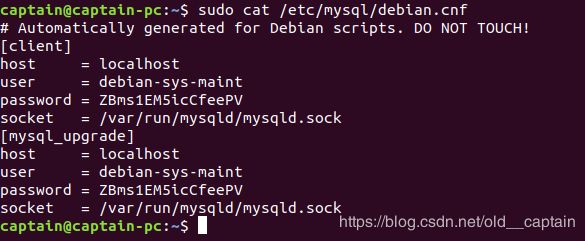
用user和password的即可登录mysql:
mysql -udebian-sys-maint -pZBms1EM5icCfeePV
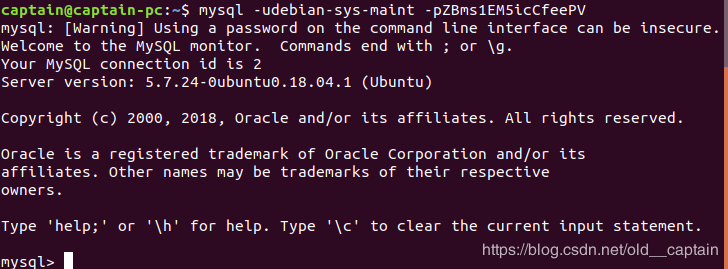
但是默认的用户名和密码贼难记,可以通过下面的sql语句来增加一个名为my_name,密码为my_password的用户:
show databases;
use mysql;
update user set authentication_string=PASSWORD("my_password") where user='my_name';
update user set plugin="mysql_native_password";
flush privileges;
exit;
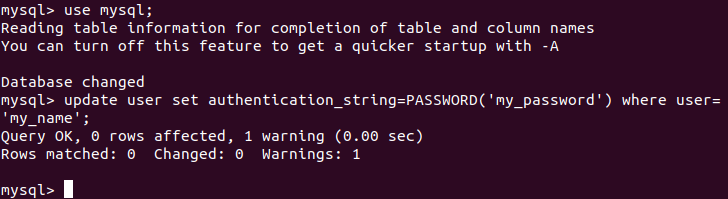
添加完用户后,此时重启mysql并用my_name登陆即可。
总结
以上所述是小编给大家介绍的Ubuntu 18.04 安装MySQL时未提示输入密码的问题及解决方法,希望对大家有所帮助,如果大家有任何疑问请给我留言,小编会及时回复大家的。在此也非常感谢大家对我们网站的支持!
如果你觉得本文对你有帮助,欢迎转载,烦请注明出处,谢谢!
相关推荐
-
MySQL安全输入密码的一些操作介绍
当我们运行mysql客户端连接mysql服务器的时候,以一种暴露的可被其他用户发现的方式指定我们的密码是不妥的.我们输入密码的方式有四种,其中每一种都有一定风险.下面就分别说下这四种方式: MySQL密码输入的安全操作(翻译) 第一种:直接在命令行后使用 -pyour_pass 或者r --password=your_pass 这两种选项. 举例: shell> mysql -u ksharpdabu -pksharppassword db_name 这种方式很方便,但是不安全,因为在某些系统
-
MySQL 客户端不输入用户名和密码直接连接数据库的2个方法
有2个方法 一.可以修改my.ini 配置参数(linux下面是 my.cnf); [quote][client] port=3306 default-character-set=utf8 host=localhost user=root password=1[/quote] 具体的其他参数都可以在这里修改 二.可以修改环境变量 MYSQL_HOST 代表主机名 USER 为用户名 MYSQL_PWD 为密码 更多的参数请自行查看mysql的帮助文档,下面是英文的表格 Variable Desc
-
MySQL控制用户输错密码尝试次数
一.生产环境MySQL死锁如何监控及如何减少死锁发生的概率 首先,死锁并不是"锁死",死锁是由于两个或两个以上会话锁等待产生回路造成. (一)死锁监控及处理方法 对于死锁的监控,各个版本都提供了innodb_print_all_deadlocks选项,打开该选项即会将死锁的日志输出到MySQL的错误日志当中,因此可以通过监控错误日志来达到监控死锁的目的.而对于MariaDB就更加简单了,MariaDB提供了Innodb_deadlocks的计数器,可以通过监控该计数器的增长来监控是否存
-
MySQL数据库输入密码后闪退问题的解决方法
MySQL数据库输入密码后闪退的问题及解决方案分享 1 案例说明 最近一直在用 MySQL 数据库演示基础功能,但是这两天忽然出现了一个问题,那就是:在启动 MySQL 服务端并输入密码后,出现闪退现象. 之后,在网上搜了搜,发现出现这种问题很常见,大多数原因可能是在咱们使用安全软件的时候,无意中关闭了 MySQL 服务.此外,如果 MySQL 服务已经启动了,但还是出现了闪退的现象,那就可能是 MySQL 的配置出现了问题. 2 解决方案 在出现上述问题的时候,咱们首先要查看 MySQL 服务
-
解决mysql输入密码闪退的问题
在开始本文之前,首先要保证你的mysql的密码是对的不然就要想起他的办法了.下面话不多说了,下面来一起看看吧. 一.首先进入cmd 切入MySQL的安装目录,然后切入 bin 目录 ,输入mysqld-nt --skip-grant-tables命令. 这个 cmd 窗口先不要关闭, 打开另一个窗口 登陆MySQL 或直接点开 MySQL Command Line Client 输入正确的密码, 就OK了! 二.在你的WINDOWS上,先按 [开始], 然后 [运行] ,输入 cmd 然后回车,
-
Ubuntu 18.04 安装MySQL时未提示输入密码的问题及解决方法
Ubuntu 1804 安装MySQL 5.7为例给大家介绍的很详细. 执行命令安装MySQL sudo apt install mysql-server sudo apt install mysql-client 安装后看下是否启动: sudo ps aux | grep mysql 如果已经启动,执行完上述命令可看到相应的信息,如果没有启动,则可执行下面命令启动mysql: sudo service mysql start 另外,一会要用到重启mysql命令,重启和关闭mysql的命令分别是
-
Ubuntu 18.04安装MySQL的教程图解
安装 MySQL 服务端 sudo apt-get install mysql-server 等待安装完成. 检查 mysql 服务状态 servive mysql status 登录 mysql 客户端 mysql 总结 以上所述是小编给大家介绍的Ubuntu 18.04安装MySQL的教程图解,希望对大家有所帮助,如果大家有任何疑问请给我留言,小编会及时回复大家的.在此也非常感谢大家对我们网站的支持!
-
Ubuntu 18.04安装mysql 5.7.23
之前在Ubuntu 16.04安装 MySQL的时候很顺利,这次在 Ubuntu 18.04 中安装 MySQL 5.7.23 中,遇到一些坑,折腾了好久,这里做一个记录. 1. 安装数据库 sudo apt-get install mysql-server 默认情况下,在安装 mysql-server 的时候就会安装,mysql-client 等相关客户端. 2. 这个时候直接登录会出现问题 这就是一个坑,后来折腾半天发现使用 root 权限登陆的话就会成功. 好吧,既然只能在 root 用户
-
解决Ubuntu 18.04安装VMwareTools错误问题
一.按照网上的教程,安装Ubuntu 18.04还是会安装不上去,有同学就有疑问了,明明按教程来做,就是不成功 报错如下: 二.执行命令时加入sudo 以管理员身份运行,安装Ubuntu有默认的root用户.图中划红线的部位选项可能没有yes,一回车就直接退出了,有时需要手动输入yes sudo ./vmware-install.pl 总结 以上所述是小编给大家介绍的解决Ubuntu 18.04安装VMwareTools错误问题,希望对大家有所帮助,如果大家有任何疑问请给我留言,小编会及时回复大
-
Ubuntu 18.04安装 pyenv、pyenv-virtualenv、virtualenv、Numpy、SciPy、Pillow、Matplotlib
1.目前Python版本管理工具有很多,pyenv是比较好用的一款,安装如下: 输入: git clone https://github.com/pyenv/pyenv.git ~/.pyenv echo 'export PYENV_ROOT="$HOME/.pyenv"' >> ~/.bashrc echo 'export PATH="$PYENV_ROOT/bin:$PATH"' >> ~/.bashrc echo -e 'if comm
-
Ubuntu 18.04安装MongoDB 4.0 的教程详解
首先,导入包管理的公钥. Ubuntu包管理工具(即dpkg和apt)要求发行商使用GPG密钥签署包,从而确保包的一致性和真实性. sudo apt-key adv --keyserver hkp://keyserver.ubuntu.com:80 --recv 9DA31620334BD75D9DCB49F368818C72E52529D4 然后,创建MongoDB的数据源文件 echo "deb [ arch=amd64 ] https://repo.mongodb.org/apt/ubun
-
Ubuntu 18.04配置mysql以及配置远程连接的步骤
前言 本文主要跟大家分享了关于Ubuntu 18.04配置mysql及配置远程连接的相关内容,分享出来供大家参考学习,下面话不多说了,来一起看看详细的介绍吧 配置教程如下: 首先是大家都知道的老三套,啥也不说上来就放三个大招: sudo apt-get install mysql-server sudo apt isntall mysql-client sudo apt install libmysqlclient-dev 这三步下来mysql就装好了,然后我们偷偷检查一下 sudo netst
-
修改ubuntu 18.04的sources.list源为阿里或清华镜像的方法
1. 备份源列表 Ubuntu缺省的配置的源并不是国内的服务器,下载更新软件都比较慢,本文介绍如何设置源列表,选择比较快的源以节省下载时间. # 首先备份源列表 sudo cp /etc/apt/sources.list /etc/apt/sources.list_backup 2. 打开sources.list文件修改 选择合适的源,替换原文件的内容,保存编辑好的文件, 以阿里云更新服务器为例(从实际测试上结果分析,个人认为阿里云比网易和搜狐的服务器要快): sudo vim /etc/apt
-
ubuntu 18.04 安装opencv3.4.5的教程(图解)
[写在前面] 这真的是太那个什么了 不管怎么说 做过的东西做个笔记总是好的 花一点点时间做笔记 不然如果哪一天要重新做了 或者哪一天要汇报工作 都不知道该从哪里入手 又要重新来 好了 今天突然发现我的opencv有bug加上和我之前做的东西版本不对 要重新弄 之前没笔记结果就重新花时间重新弄了 [现在开始] 准备: ubuntu 18.04 开始: 首选安装教程: docs.opencv.org/3.4.5/d7/d9f/tutorial_linux_install.html (纯手工码字 懒得
-
安装MySQL 5后无法启动(不能Start service)解决方法小结
安装的 MySQL 5.1.48 或是 MySQL 5.5.8,配置好最后点击 Execute 按钮了,但是进行不到 Start service 这一步.检查了下 MySQL 系统服务已添加,但是无法启动,手工也不行.这时候用事件查看器可以看到程序事件里有几个来自于 MySQL 的错误: Plugin 'InnoDB' registration as a STORAGE ENGINE failed. Unknown/unsupported table type: INNODB 原来是因为这两版本
随机推荐
- autoit入门教程小结第1/5页
- vmware 实现linux目录映射window本地目录图文详解
- mysql5.7.19 winx64安装配置方法图文教程(win10)
- 键盘控制事件应用教程大全
- Dreamweaver超级技巧之文字特效
- 浅谈javascript中的Function和Arguments
- 网页自动刷新,不产生嗒嗒声的一个解决方法
- php使用curl并发减少后端访问时间的方法分析
- Android用PopupWindow实现新浪微博的分组信息实例
- Android实现ImageView图片双击放大及缩小
- linux下cat命令连接文件并打印到标准输出设备上
- jQuery中text() val()和html()的区别实例详解
- 五个jQuery图片画廊插件 推荐
- c#集合快速排序类实现代码分享
- Android 自定义ProgressDialog进度条对话框用法详解
- 解决python写的windows服务不能启动的问题
- PHP实现采集程序原理和简单示例代码
- Android 点击ImageButton时有“按下”的效果的实现
- Android实现调用震动的方法
- centos7通过yum安装mysql的方法

